Untuk merender ulang video menggunakan FFmpeg dan menambahkan watermark logo di sebelah kiri atas, ikuti langkah-langkah berikut: 🚀
- Instal FFmpeg: Pastikan FFmpeg terinstal di komputer Anda. Anda dapat mengunduhnya dari situs resmi FFmpeg. ⚙️
- Letakkan File: Tempatkan video yang ingin Anda render ulang dan file watermark 6.png di direktori yang sama agar mudah diakses. 📁
- Buka Command Prompt: Dengan menekan Win + R, ketik cmd, lalu tekan Enter. 🖥️
- Navigasi ke Direktori: Gunakan command cd untuk berpindah ke direktori tempat file video dan watermark berada. Contoh:
shell cd path\ke\direktori\anda
- Jalankan Perintah FFmpeg: Gunakan perintah berikut untuk menambahkan watermark logo di sebelah kiri atas:
shell ffmpeg -i input_video.mp4 -i 6.png -filter_complex "overlay=10:10" output_video.mp4
- input_video.mp4 adalah nama file video asli Anda.
- 6.png adalah nama file watermark Anda.
- overlay=10:10 menentukan posisi watermark (10 piksel dari kiri dan 10 piksel dari atas).
- output_video.mp4 adalah nama file video hasil yang akan disimpan.
- Tekan Enter: Jalankan perintah dan tunggu prosesnya selesai. Setelah selesai, Anda akan mendapatkan file video dengan watermark di lokasi tempat Anda menjalankan perintah. 🎉
Untuk menempatkan logo di pojok kanan bawah video menggunakan FFmpeg, Anda perlu mengubah posisi overlay seperti ini: 😄
- Gunakan perintah berikut:
ffmpeg -i input_video.mp4 -i 6.png -filter_complex "overlay=W-w-10:H-h-10" output_video.mp4- W-w-10 berarti menempatkan watermark 10 piksel dari sisi kanan video.
- H-h-10 berarti menempatkan watermark 10 piksel dari bawah video.
- input_video.mp4 adalah nama file video asli Anda.
- 6.png adalah nama file watermark Anda.
- output_video.mp4 adalah nama file video hasil yang akan disimpan.
Untuk mengonversi semua file .mp4 di direktori kerja dan menambahkan watermark di pojok kanan bawah, kita dapat menggunakan skrip batch di Command Prompt. Skrip ini akan secara otomatis menemukan semua file .mp4 dan menambahkan watermark, sekaligus mengganti file asli. Berikut adalah langkah-langkah yang dapat Anda ikuti: 🛠️
- Buka Notepad.
- Skrip Baru: Masukkan skrip ini:
@echo off
setlocal enabledelayedexpansion
for %%f in (*.mp4) do (
echo Processing "%%f"...
ffmpeg -i "%%f" -i "6.png" -filter_complex "overlay=W-w-10:H-h-10" -y "temp_%%f"
if errorlevel 1 (
echo Error processing "%%f"
pause
exit /b
)
move /Y "temp_%%f" "%%f"
)
echo All files processed.
pause- Simpan dengan Encoding yang Benar:
- Saat menyimpan file, pilih “Save As.”
- Di bagian “Save as type,” pilih “All Files.”
- Beri nama file dengan ekstensi .bat, misalnya convert_videos.bat.
- Di bagian “Encoding,” pilih “ANSI” dan simpan.
- Jalankan Skrip:
- Buka Command Prompt dan arahkan ke folder yang benar dengan perintah cd.
- Jalankan dengan mengetik convert_videos.bat dan tekan Enter.
Jika error masih berlanjut, pastikan:
- FFmpeg sudah di dalam PATH.
- Nama file watermark (6.png) sudah benar dan berada di lokasi yang sama.
- Skrip batch disimpan dan dijalankan di direktori yang berisi file .mp4.